
Autodesk Revit 2025软件
免费版- 软件大小:9.11 GB
- 软件语言:英文
- 更新时间:2024-09-21
- 软件类型:国外软件 / 工程建筑
- 运行环境:WinXP, Win7, Win8, Win10, WinAll
- 软件授权:免费软件
- 官方主页:https://www.autodesk.com.cn/
- 软件等级 :
- 软件厂商:autodesk
- 介绍说明
- 下载地址
- 精品推荐
- 相关软件
- 网友评论
todesk/' target='_blank'>autodesk Revit 2024是一款建筑设计和渲染软件,可以使用这款软件快速设计建筑模型,软件提供了丰富的模型设计工具,可以在软件直接添加墙体,添加门窗,添加构件,添加屋顶,设置楼板,设置天花板,设置幕墙,设计功能还是很丰富的,让用户可以快速构建建筑模型,房间布局都是可以在软件调整的,房间面积也可以直接在软件配置,这里小编推荐的是Autodesk Revit 2024版本,增强了很多核心功能,需要体验新版就可以直接下载使用!
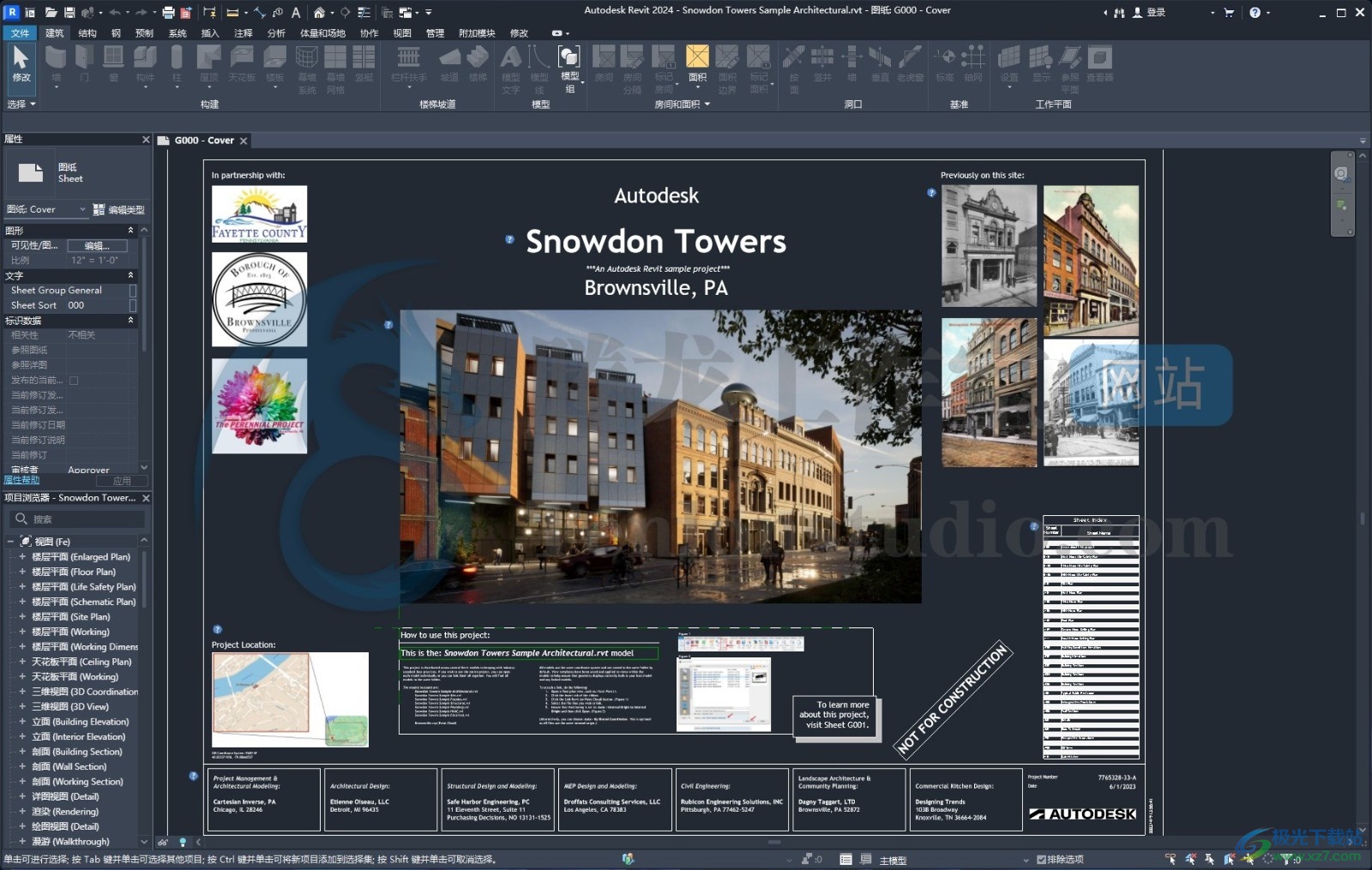
新版功能
增强功能
1、API
针对“按主体视图”或“按链接视图”选项,为 Revit 链接可见性/图形替换添加了 Revit API 功能。
添加了用于清除未使用项的 Revit API 功能。
添加了用于重新载入组的 Revit API 功能。
添加了用于地形实体相关功能的 API:“创建地形实体”、“从地形表面生成地形实体”、简化“地形实体点”、“创建细分”和“等高线设置”。
改进了基于 API 将三维视图导出为各种格式的错误报告。
将 Revit API 类“ATFBaseExportOptions”重命名为了“BIMExportOptions”。
改进了用于在族编辑器中放置基于标高的族的 API。
2、对齐
添加了在整个楼板表面上对齐模型填充图案的功能。
3、面积平面
添加了调整“新建平面视图”对话框大小的功能。
4、天花板
修复了墙之间存在小间隙时,无法使用“自动天花板”工具创建天花板边界线的问题。
5、约束
提高了在模型中有许多锁定标注时选择标注的性能。
6、内容
使用 Trebuchet 字体更新了美国英制注释族,并使用正确的插入点、字体和徽标更新了标题栏族。 添加了多个垂直循环族。
添加了 7 个新的 Revit 样例模型。
添加了英制和公制的多规程项目模板。
7、协调模型
启用了用于拾取协调模型捕捉点的 API。
由视图剖切面从两侧剖切的协调模型对象现在会在视图范围包含这些对象的视图中可见。
当 Revit 在 Autodesk for Government 环境中运行时,将阻止从 Autodesk Docs 添加协调模型链接。
捕捉点可用于协调模型对象。
“协调模型”管理现在是“管理链接”界面的一部分。
扩展了协调模型的功能,以包括来自 Autodesk Docs 的链接文件。链接自 Autodesk Docs 的协调模型中选定对象的属性现在会在“属性”选项板中提供。
8、复制-剪切-粘贴
增强了公共 API,以更好地支持对草图构件的复制-粘贴。
9、剪切和连接
增强了剪切/连接,以便更多类别可以使用“实体剪切”。
10、数据交换
为通过导入“数据交换”而创建的图元添加了“交换图元 ID”和“交换 ID”参数。
通过交换导入的数据包括“标高”和“材质”只读参数。
当创建数据交换时,“阶段”和“设计选项”参数将以更丰富的数据方式表示。
添加了新的 API Autodesk.Revit.DB.EvaluatedParameter.AsValueString,它允许自定义 FormatOptions 为参数提供自定义字符串格式。
11、贴花
添加了调整“贴花类型”对话框大小的功能。
12、尺寸标注
修复了在警告消息期间未禁用标签标注的问题。
13、DirectShape 图元
为 API 用户添加了指定 DirectShape 或 DirectShapeType 中外部标记的几何图形是可选、可参照、可显示还是可捕捉的功能。
14、将 BRep(平滑几何图形)作为网格导入到 Revit 时提供的参照曲线。
添加了用于 DirectShape 和 DirectShapeType 的新 API 函数:RemoveReferenceObject 和 RemoveAllReferenceObjects。
提供了允许计算网格表面积的公共 API。
15、风管/管道显示
改进了“管道隔热层”、“风管隔热层”和“风管内衬”的可见性行为,以便这些类别下的任何实例将随隔热/内衬管道、管道管件、管道附件、风管、风管管件和风管附件实例一起隐藏在视图中。
软件特色
1、项目浏览器导航增强功能 (2024.1 版中的新增功能)
按 Ctrl 键并滚动可缩放项目浏览器的内容。搜索后,箭头键可用于在搜索结果中上移/下移。
键盘和鼠标可用于在项目浏览器中导航。按 Ctrl 键并滚动可缩放项目浏览器的内容。执行搜索时,向上/向下箭头键可用于更改选择。按 Enter 键打开选定视图。
类型预览中的视觉样式 (2024.1 版中的新增功能)
要更好地可视化模型中图元的显示方式,请在“类型属性”对话框中将视觉样式应用于该图元。
使用“类型属性”对话框的预览窗格左下角的控件 1,可更改预览的视觉样式。

2、导出填充图案 (2024.1 版中的新增功能)
将绘图和模型填充图案从模型导出到 PAT 文件。
在“填充图案”对话框(从“管理”选项卡访问)中,选择一个或多个要导出到 PAT 文件 1 的图案。导出的文件包含每个选定图案的图案定义。绘图填充图案和模型填充图案必须导出到单独的 PAT 文件。
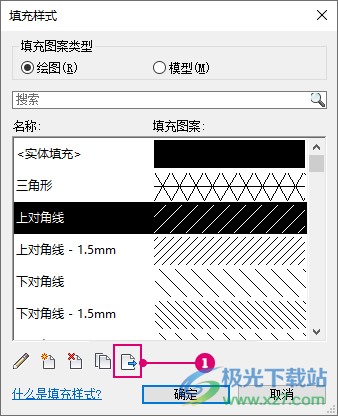
3、系统会记住应用面积规则 (2024.1 版中的新增功能)
系统会记住“应用面积规则”值设置,默认值可以自定义。
在 Revit.ini 文件的 [misc] 部分中,如果“ApplyAreaRules”处于启用状态,则 Revit 将在面积类型发生更改时自动更改墙边界位置。
示例:办公面积是根据墙中心线测量得到的,而外部面积则要测量到外墙面。通过启用“ApplyAreaRules”,面积边界位置会根据面积类型的更改而更新。
注: 如果在 Revit.ini 文件中未更改该值,或者该值由上次应用的值更改,则默认情况下该值也会设置为“On”。
4、工作共享模型中视图删除的警告 (2024.1 版中的新增功能)
为了避免在工作共享模型中删除视图时丢失数据,警告消息提供了有关如何恢复工作共享模型中已删除视图的其他信息。
5、云模型协作缓存管理 (2024 版中的新增功能)
为了使云模型缓存更易于管理,可以在“选项”对话框中指定文件夹路径。
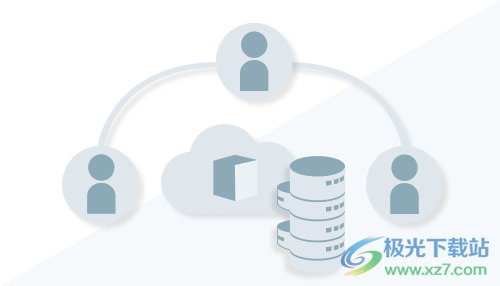
为了更有效地配置一组用户,BIM 管理员可以在 Revit.ini 中定义云模型协作缓存路径。
6、绘制顺序改进 (2024 版中的新增功能)
在族编辑器、项目中以及输出为 PDF/打印时,族中二维图元的绘制顺序在视觉上是相同的。
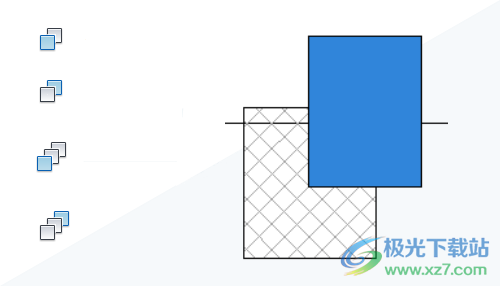
在以前的版本中,二维图元在族编辑器、项目和打印/PDF 输出中的显示方式不一致。对此行为的改进可确保图元在所有位置的显示都是一致的。
现在,二维图元的“绘制顺序”控件在族编辑器中可用于所有族类别。以前,仅当使用详图族、注释族或轮廓族时,绘制顺序控件才可用。
官方教程
新样例模型和项目模板 (2024 版中的新增功能)
使用样例模型,可了解功能和工作流。更新后的项目模板使启动项目和开发自己的模板变得更容易。
样例模型

样例模型是使用 Revit 创建的多用途项目的样例。该模型显示了用于创建项目的图元数示例。为了提供完整的模型,还包含施工图文档样例以及协调的结构、MEP、场地和点云文件。
如何使用样例项目
在 Revit 中浏览样例项目。
本文档将介绍您需要了解哪些内容,才能充分利用对此项目的探索。
背景
这是一个多用途项目示例,该项目将商业、住宅和零售店整合到美国典型小城市的现有市中心区域。该项目位于美国宾夕法尼亚州布朗斯维尔。它从包含场地中存在的几个现有结构的点云开始。这些建筑年久失修,不幸的是已于 2020 年 11 月被拆除。您现在正在查看的样例项目设想:如果已保存新设计,可能需要执行哪些操作来将这些现有结构的外立面融入到该新设计中。
特别感谢:宾夕法尼亚州费耶特县、宾夕法尼亚州布朗斯维尔自治市和允许在项目中使用点云和站点相似性的常年项目。
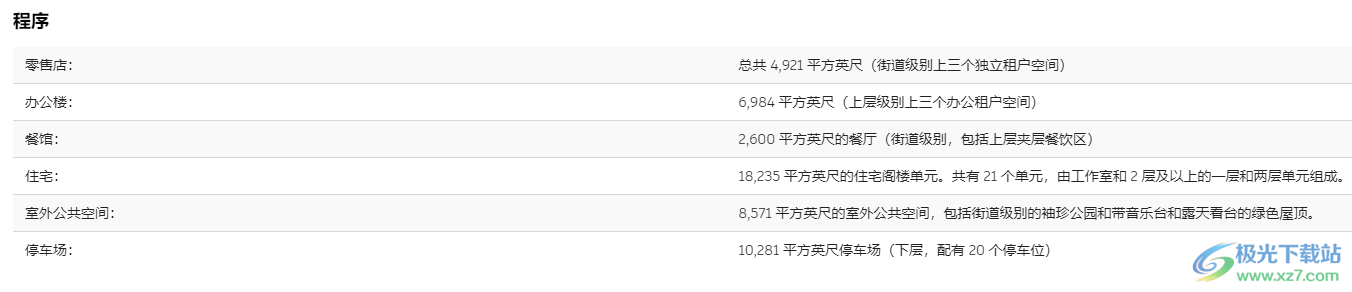
Revit 模型
项目分布在多个 Revit 模型中,以符合行业标准最佳实践。如果要查看整个项目,可以单独打开每个模型,也可以将它们链接在一起。
包含的模型有:
Snowdon Towers Sample Architectural.rvt
Snowdon Towers Sample Site.rvt
Snowdon Towers Sample Façades.rvt
Snowdon Towers Sample Structural.rvt
Snowdon Towers Sample Plumbing.rvt
Snowdon Towers Sample HVAC.rvt
Snowdon Towers Sample Electrical.rvt
Brownsville.rcp(点云)
默认情况下,所有模型都使用相同的坐标系,并存储在同一个文件夹中。视图样板已保存并应用于模型中的视图,以帮助确保几何图形在主体模型和任何链接模型中都会正确显示。
要附着链接,请执行以下操作:
1.打开楼层平面视图(例如“Floor Plan L1”)。
2.单击功能区的“插入”选项卡。
3.单击“链接 Revit”(或“点云”)按钮。
4.选择要链接的文件。
5.确保将“定位”设置为“自动 - 内部原点到内部原点”,然后单击“打开”。
注: 或者,可以选择“自动 - 通过共享坐标”。这是可选的,因为所有文件都使用相同的内部原点。
展示的重要功能
此模型的目标很简单:创建一个从建筑和工程角度都让人感兴趣的引人入胜的样例项目,并展示许多最常用的 Revit 功能。
以下是您将在此项目中看到的一些主要 Revit 功能:
按照适合典型项目早期施工图文档阶段的详细程度完成的建筑、结构和 MEP 模型。
包含最初在 Civil 3D 中完成的 Civil 设计的简单场地模型。
袖珍公园和屋顶花园中的景观建筑设计。
咖啡厅中的商业厨房设计。
模型使用大多数标准工具集。
在建筑学上,这包括墙、门、窗、楼板、天花板、屋顶、柱、装置、楼梯、栏杆扶手、坡道、家具、设备、房间、场地项目、墙饰条和竖井。
在结构上,展示了钢和混凝土系统。
MEP:电气装置、设备和线管都是精选的。卫浴装置、管道、屋顶排水、卫生设备、生活用水和其他系统都是精选的。暖通空调系统使用设备、风管、管道和空间。
点云文件是外立面模型的基础。包含该文件。
在外立面模型中使用阶段划分,以区别要保留的现有建筑图元和从点云中拆除的建筑图元。
外立面模型使用自定义填充图案,来表示现有建筑中使用的现有历史砖块。墙饰条和自定义族用于对许多砌体特征进行建模。
建筑、结构和 MEP 模型中的所有工作都处于“新构造”阶段。
Level 1 出现在倾斜街道上,从东到西总落差为 6 英尺。因此,L1 的设置很复杂,涉及三个单独的视图范围和在平面图中传达此内容所需的平面区域。
该建筑有三个疏散楼梯和两部电梯。疏散楼梯利用楼梯塔功能和精心建模的楼梯和栏杆扶手类型,以便更紧密地与行业最佳实践保持一致。
组已用于重复项目,如住宅核心和北外立面的阳台。
“设计选项”展示在音乐台顶棚和音乐台露天看台设计的屋顶上。
主设计选项中的音乐台顶棚设计使用自定义自适应构件族,并且墙通过面应用于此自适应构件中的几何图形。
在绿色屋顶上,使用形状编辑工具自定义楼板形状。
太阳能电池板设计包含自定义锥形墙类型和自定义倾斜幕墙类型。
地形实体已合并到场地模型的场地设计中。包括实体挖方功能,以表示通往停车场的坡道和隧道。
添加了许多视图,以模拟典型项目中的视图,并根据需要展示 Revit 的丰富文档编制功能。
已使用自定义视图类型和视图样板,来确保图形设置的一致性。
所有视图类型都包含在模型中:平面、天花板平面、剖面、立面、详图索引、详图、三维视图,甚至漫游。
“面积平面”包括“总建筑面积”和“出租面积”方案。
许多“工作”视图已保留在项目中。这些内容供项目团队在内部使用,不会在图纸上或其他正式演示中与外部收件人共享。
包含各种明细表,其中显示图纸和文档所需的报告以及用于内部查询和分析的工作明细表。
包含一组完整的图纸。
更改详图的绘制顺序
您可以更改视图中详图的绘制顺序。选择视图中的详图时,可以使用绘制顺序选项。
族编辑器中也会提供此功能,适用于光栅图像。
更改绘制顺序的步骤
1.在绘图区域中,选择一个或多个详图。
在“修改 <图元>”选项卡 -“排列”面板中,提供以下工具。
(放到最前)。立即将选定详图放置在视图中所有其他详图的前面。
(放到最后)。立即将选定详图放置在视图中所有其他详图的后面。
(前移)。将选定详图向所有其他详图前方移近一步。
(后移)。将选定详图向所有其他详图后方移近一步。
2.单击所需选项以移动详图。
恢复工作共享模型中已删除的视图
在处理工作共享模型时,可以恢复已删除的视图。
要恢复工作共享模型中已删除的视图,必须先使视图工作集可编辑。
1.在项目浏览器中,在要删除的视图上单击鼠标右键,然后单击“使工作集可编辑”。
注: 如果要恢复多个已删除的视图,必须使每个视图工作集都可编辑。
2.删除视图。
3.使用“撤消”命令来恢复已删除的视图。
使工作集可编辑
在处理工作共享项目时,您可以使用不同的方法将工作集置于可编辑状态。
从“工作集”对话框使工作集处于可编辑状态
1.打开中心模型的本地副本。
2.单击“协作”选项卡-“管理协作”面板-(工作集)。
3.在“工作集”对话框中,若要过滤工作集的显示,请在“显示”下进行相应选择。 例如,要查看“项目标准”工作集,请选择“项目标准”。
4.在工作集的“可编辑”下单击,并选择“是”。 另外,也可以选择工作集名称并单击“可编辑”。
注: 对于属于其他用户的工作集,您不能修改其可编辑状态。
5.重复上一步骤编辑任意数量的工作集。
提示: 要一次检出多个工作集,请单击选择“名称”列下面的工作集名称,再按住 Ctrl 键或 Shift 键,然后选择其他工作集,最后单击“可编辑”。可以通过按 Ctrl+A 来选择所有工作集。
6.单击“确定”。
单击“确定”时,所有权信息会传送至中心模型和中心模型的所有本地副本,使所有团队成员都拥有当前的所有权信息。
通过选择图元使工作集处于可编辑状态
在绘图区域中的某个图元上单击鼠标右键,然后单击“使工作集可编辑”。
从项目浏览器使项目视图工作集处于可编辑状态
在项目浏览器中的某个项目视图上单击鼠标右键,然后单击“使工作集可编辑”。
使图纸视图工作集处于可编辑状态
在项目浏览器中的图纸视图上单击鼠标右键,然后单击“使全部视图工作集可编辑”。 此时,图纸上的图纸视图工作集和所有的项目视图工作集都处于可编辑状态。
如果只希望使图纸处于可编辑状态,请使用“使工作集可编辑”。 如果您已拥有该工作集,则此选项不可用。
协调模型的捕捉点 (2024 版中的新增功能)
使用捕捉点可以方便地在上下文中建模、基于协调模型点测量两个参照物之间的距离,或更好地定位协调模型。
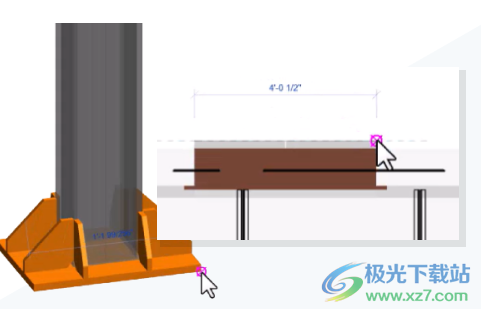
将捕捉点用于协调模型
使用捕捉点可以方便地在上下文中建模、基于协调模型点测量两个参照物之间的距离,或更好地定位协调模型。
要为协调模型对象启用捕捉点,请执行以下操作:
1.在“管理”选项卡 -“设置”面板中,单击 (捕捉)。
2.在“捕捉”对话框中,选中“捕捉到协调模型”旁边的复选框。
注: 确保还选中“点”旁边的复选框。
3.单击“确定”。
使用协调模型捕捉点时的注意事项:
与端点类似,协调模型点仅在协调模型对象的末端处可用。
根据协调模型对象由其他协调模型对象建模、连接或剪切的方式,捕捉点可能不会始终显示。
协调模型点不显示中点、象限、交点、中心、切线、垂线等。
确保选中“点”和“捕捉到协调模型”选项旁边的复选框。
仅当协调模型对象放置在活动工作平面上时,“捕捉到协调模型”才会在三维视图中可用。
“捕捉到协调模型”替代当前不起作用。
协调模型中的线、轴网和标高沿其长度有多个捕捉点。
在创建图元(例如线)后,协调模型捕捉点有时会暂时不可用。
捕捉点不能用于在协调模型对象上放置标注,只能使用“测量”工具来测量对象
形状编辑:分割线增强功能 (2024.1 版中的新增功能)
当对图元编辑形状时,上下文选项卡上的放置控件可用于控制分割线的高程。
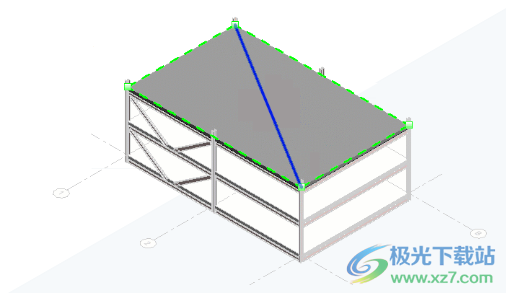
分割线放置
分割线的高程在放置时进行控制。功能区的上下文选项卡上的控件设置用于分割线高程的基准:
沿曲面 - 相对于曲面添加分割线。光标附近显示的值会基于“高程基准”设置报告曲面的高程。使用“自曲面偏移”值添加该线。
绝对 - 基于“高程值”添加分割线。光标附近显示的值会基于“高程基准”设置报告曲面的高程。
选择基准后,设置高程或偏移值以确定分割线的位置。
Revit 到 Twinmotion 的增强功能 (2024 版中的新增功能)
“自动同步”功能已添加到“Twinmotion”下拉菜单中。

启用后,“自动同步”支持将活动 Revit 模型中的更改自动同步到 Twinmotion 或 Unreal Engine 中的 Direct link 连接。三维视图需要处于活动状态才能启用“自动同步”,然后“自动同步”功能会与该三维视图相关联。
在三维视图中启用“自动同步”后,此视图中的所有可见几何图形会自动保持同步。
自由形式钢筋的更多路径对齐选项 (2024 版中的新增功能)
选择如何对齐钢筋集中的钢筋,并使钢筋集中的钢筋与在“对齐/闭合”约束中选定的平面平行。
要设置自由形式钢筋集的对齐选项,请使用画布内切换,或在结构钢筋的“属性”选项板中使用“钢筋对齐”参数。
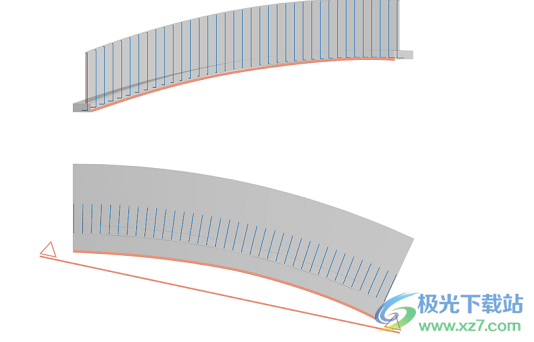
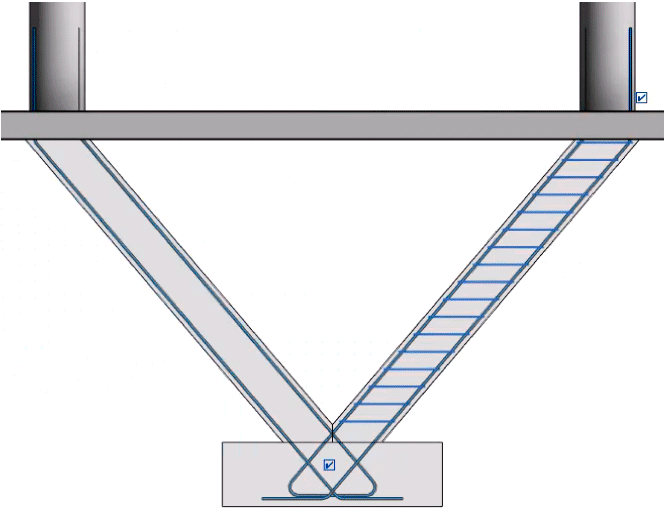
明细表中的钢筋弯曲详图 (2024 版中的新增功能)
通过添加钢筋弯曲明细表(包括准确表示钢筋几何图形的形状弯曲详图),创建清晰的预制说明。
可以选择是显示钢筋形状参数名称,还是显示段长度的实际值。与图像类似,仅当明细表放置在图纸上时,弯曲详图才可见。
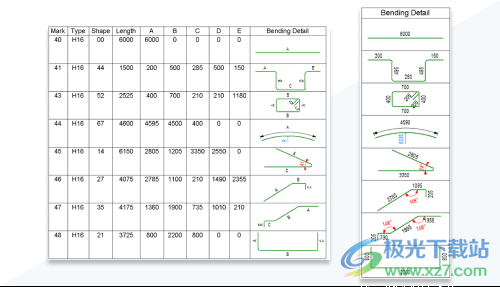
增强的分析荷载 (2024 版中的新增功能)
在主体对象的已定义区域上,将结构荷载应用于分析构件和面板。
还可以将荷载复制到其他主体。现在,在“分析”选项卡 -“结构分析模型”面板 -“荷载”中,有新工具可用于应用点、线和面荷载。
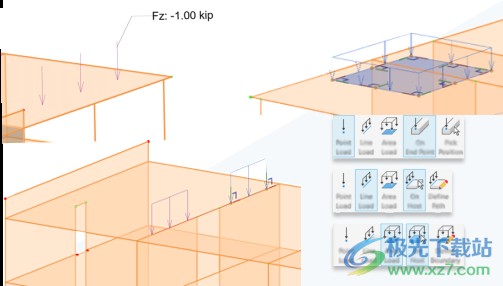
更新日志
三维形状
修复了阻止执行各种与椭圆相关操作的问题。
API
修复了 Solid.GetBoundingBox() API 的一个问题:实体的 BoundedSpaceXYZ 在应启用时被禁用。
注释
解决了在创建新“注释符号”或新“概念体量”族时,默认起始文件夹不正确的问题。
后台进程
提高了文档中缺少可扩展存储模式时,管件压力损失计算的稳定性。
修复了导致系统分析失败的问题。
添加了在 Revit 遇到初始化问题时显示的新对话框,以通知用户 Revit 无法启动,并提供解决方案的指导。
梁系统
修复了删除指定给两个或更多设计选项的梁系统时会生成警告消息的问题。
天花板
修复了当边界线在墙外相交时,无法使用“自动天花板”工具创建天花板边界线的问题。
提高了在模型中选择天花板时的稳定性。
列
修复了“列位置标记”值在“明细表”和“标记”内不更新的问题。
约束
显著提高了在模型中有许多锁定标注时选择标注的性能。
修复了在带有其他锁定参数的公式中使用参数时,可能导致造型操纵柄处于锁定状态的问题。
内容
更正了“计量泵 - 低流量 - 12 Bar.rfa”的类型目录中的流量单位。
更正了德语库中风管管件族(即 Winkel rechteck WS.rfa)的面积计算。
更正了美国英制和德语库中标题栏族的插入点,以在 Autodesk Docs 服务中支持“放置我”工具。
在 Construction-DefaultJPNJPN.rte 中,将房间的“上偏移”值修复为了 4000。
协调模型
修复了在二维视图中选择协调模型图形时,如果“结构”视图中的某些视图范围也设置为“按规程”以显示隐藏线,则不显示协调模型图形的问题。
修复了在随后通过新的“亮显关联”命令亮显另一个对应项时、在亮显操作后立即使用“删除关联”时以及在亮显操作后进行其他选择时,关联对应项的余量亮显问题。
复制-剪切-粘贴
提高了在复制大量图元并粘贴到组时的稳定性。
提高了在主体模型和链接模型之间复制并粘贴图元时的稳定性。
数据交换
为数据交换添加了三维标高曲线。
修复了 OAuth2 令牌过期时出现的问题。
设计选项
修复了使设计选项作为主选项在某些情况下会失败的问题。
标注
修复了从属视图中缺少径向标注的问题。
修复了标注参照剪切边时标注丢失的问题。
修复了将“相对基准”设为当前标高时,高程点高度不更新的问题。
下载地址
- Pc版
Autodesk Revit 2025软件 免费版
本类排名
本类推荐
装机必备
换一批- 聊天
- qq电脑版
- 微信电脑版
- yy语音
- skype
- 视频
- 腾讯视频
- 爱奇艺
- 优酷视频
- 芒果tv
- 剪辑
- 爱剪辑
- 剪映
- 会声会影
- adobe premiere
- 音乐
- qq音乐
- 网易云音乐
- 酷狗音乐
- 酷我音乐
- 浏览器
- 360浏览器
- 谷歌浏览器
- 火狐浏览器
- ie浏览器
- 办公
- 钉钉
- 企业微信
- wps
- office
- 输入法
- 搜狗输入法
- qq输入法
- 五笔输入法
- 讯飞输入法
- 压缩
- 360压缩
- winrar
- winzip
- 7z解压软件
- 翻译
- 谷歌翻译
- 百度翻译
- 金山翻译
- 英译汉软件
- 杀毒
- 360杀毒
- 360安全卫士
- 火绒软件
- 腾讯电脑管家
- p图
- 美图秀秀
- photoshop
- 光影魔术手
- lightroom
- 编程
- python
- c语言软件
- java开发工具
- vc6.0
- 网盘
- 百度网盘
- 阿里云盘
- 115网盘
- 天翼云盘
- 下载
- 迅雷
- qq旋风
- 电驴
- utorrent
- 证券
- 华泰证券
- 广发证券
- 方正证券
- 西南证券
- 邮箱
- qq邮箱
- outlook
- 阿里邮箱
- icloud
- 驱动
- 驱动精灵
- 驱动人生
- 网卡驱动
- 打印机驱动
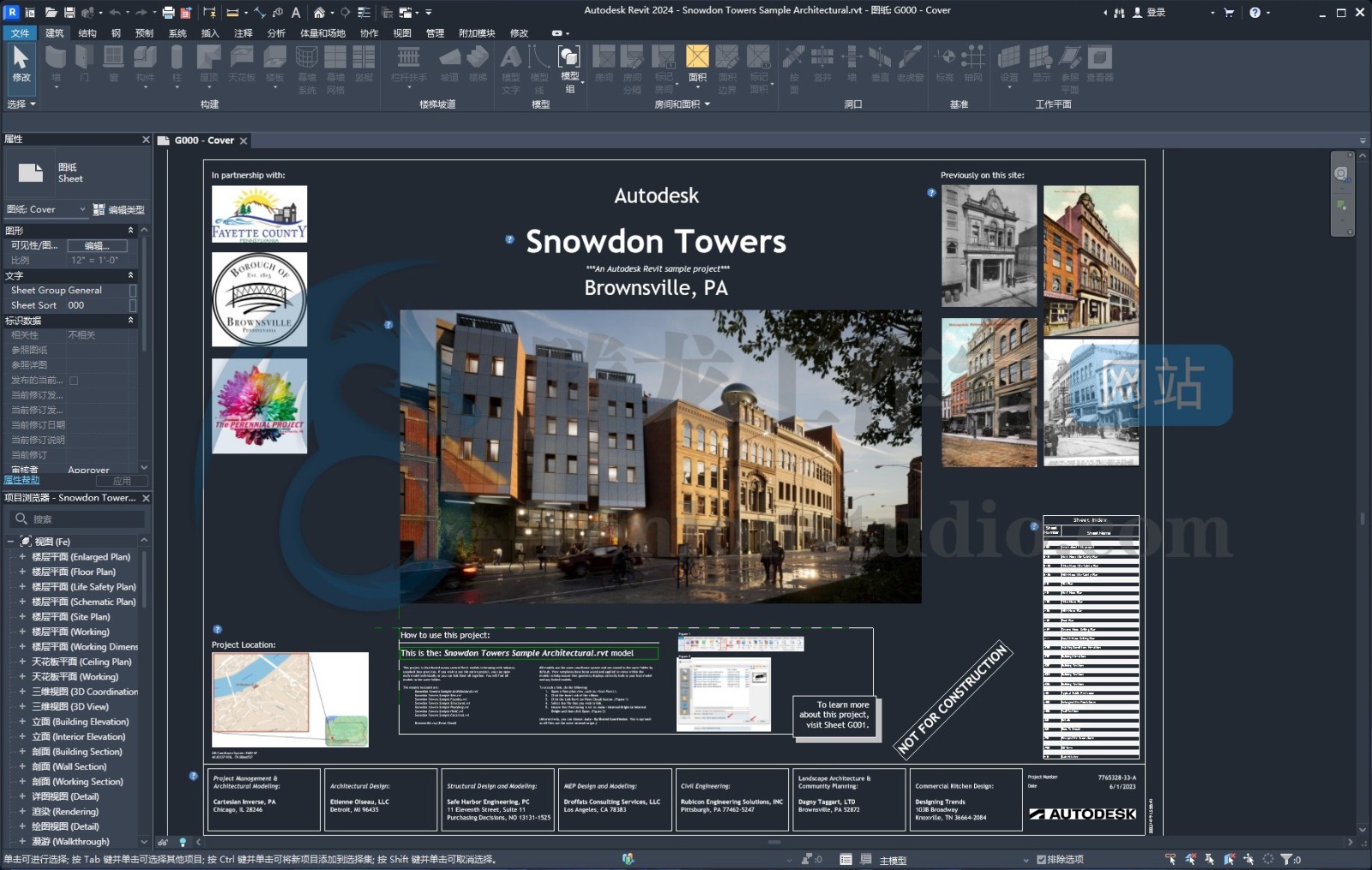




































网友评论